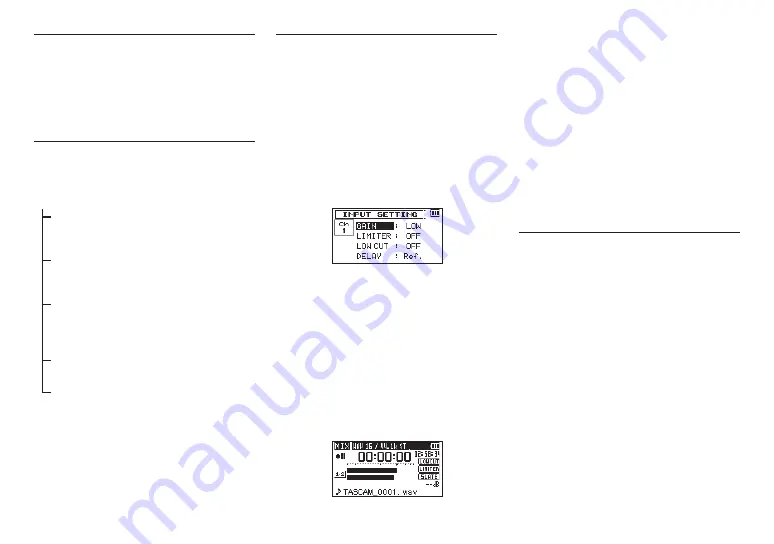
138
TASCAM DR-60DMKII
録音待機状態について
本機は業務用録音機と同じように録音待機状態
があります。この状態で入力レベル設定などを
行い、そのあと録音動作に移るようになってい
ます。
録音待機状態では、
REC
インジケーターが点
滅し、録音画面が表示されます。
メニュー構成
“MENU”
画面の
“REC SETTING”
項目で様々
な設定が行えます。
REC SETTING
FORMAT
ファイル形式の設定
BWF:16/24bit
WAV:16/24bit
SAMPLE
サンプリング周波数の設定
44.1kHz, 48kHz,
96kHz
SIZE
最大ファイルサイズの設定
64MB, 128MB,
256MB, 512MB,
1GB, 2GB
SELF TMR
セルフタイマー機能の設定
OFF, 2sec, 10sec
MONITOR
モニター機能の設定
OFF, ON
入力レベルを調節する
1.
MENU
ボタンを押して、
“MENU”
画面を
表示します。
2.
DATA
ダイヤルを回して
“INPUT SETTING”
項目を選択(反転表示)し、
DATA
ダイヤ
ルまたは
/
ボタンを押します。
“INPUT SETTING”
画面が表示されます。
3.
DATA
ダ イ ヤ ル を 回 し て 各 チ ャ ン ネ ル
の
“GAIN”
項目を選択(反転表示)し、
DATA
ダイヤルまたは
/
ボタンを押し
ます。
[INPUT SETTING画面Ch1]
4.
DATA
ダイヤルを回して、マイク入力ゲ
インを設定します。
選 択 肢:
“MUTE”
、
“LOW”
( 初 期 値 )、
“MID”
、
“HIGH”
、
“HI+PLUS”
5.
設定が終了したら、
停止(
8
)[HOME]
ボ
タンを押してホーム画面に戻ります。
6.
録音(
0
)
ボタンを押して、録音待機状態に
します。
REC
インジケーターが点滅し、録音画面
が表示されます。
7.
フロントパネルの
1/L
つまみ/
2/R
つま
み/
3-4
つまみを使って、入力レベルを
調節します。
入力音が大きすぎる場合は、
1/L
つまみ/
2/R
つまみ/
3-4
つまみの左側の
PEAK
インジケーターが赤く点灯します。
レ ベ ル メ ー タ ー に は、-12dBの 位 置 に
“
b
”
の目印が付いています。この目印を
中心にレベルが変化し、かつ
1/L
つまみ/
2/R
つまみ/
3-4
つまみの
PEAK
インジ
ケーターが赤く点灯しないように入力レベ
ルを設定してください。
8.
調節が終了したら、
停止(
8
)[HOME]
ボ
タンを押して、録音待機状態を解除します。
リミッター機能を設定する
リミッター機能を使うと、入力レベルに応じて
本機のマイク入力ゲインが変化し、大きい音が
入力されても歪まないような録音レベルになり
ます。
1.
MENU
ボタンを押して、
“MENU”
画面を
表示します。
2.
DATA
ダイヤルを回して
“INPUT SETTING”
項目を選択(反転表示)し、
DATA
ダイヤ
ルまたは
/
ボタンを押します。
“INPUT SETTING”
画面が表示されます。















































